Слайд 21.Подготовка гиперссылки
(На примере облака Мail.ru), аналогично и в других ресурсах
Открыть Вашу презентацию
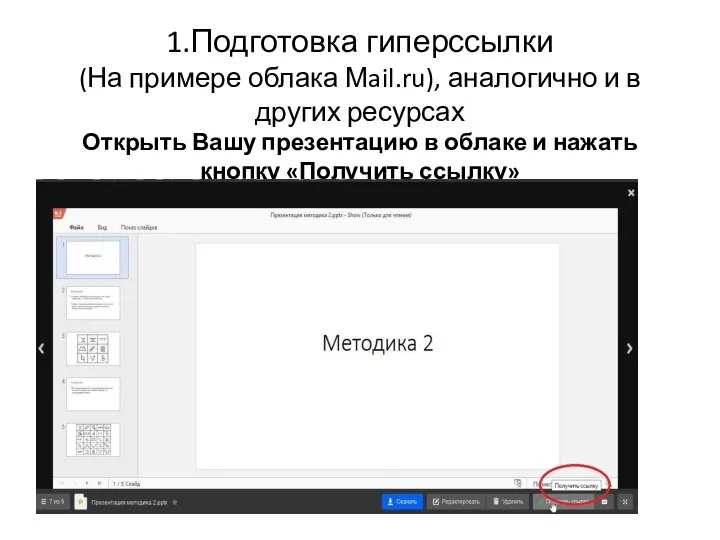
в облаке и нажать кнопку «Получить ссылку»
Слайд 32. В открывшемся окне должно быть указано «Права доступа –просмотр» и копировать
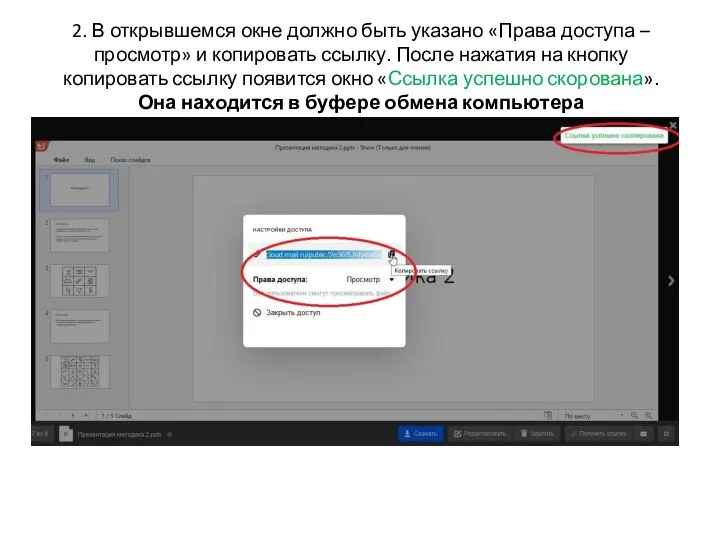
ссылку. После нажатия на кнопку копировать ссылку появится окно «Ссылка успешно скорована». Она находится в буфере обмена компьютера
Слайд 43. Необходимо войти в коммуникативный курс и учебную дисциплину
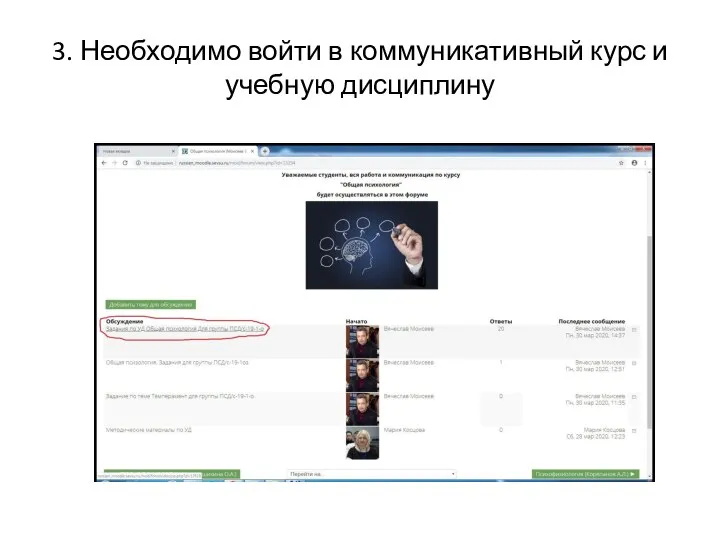
Слайд 54 Найти свою ветку выполненного задания задания и нажать кнопку «Ответить»
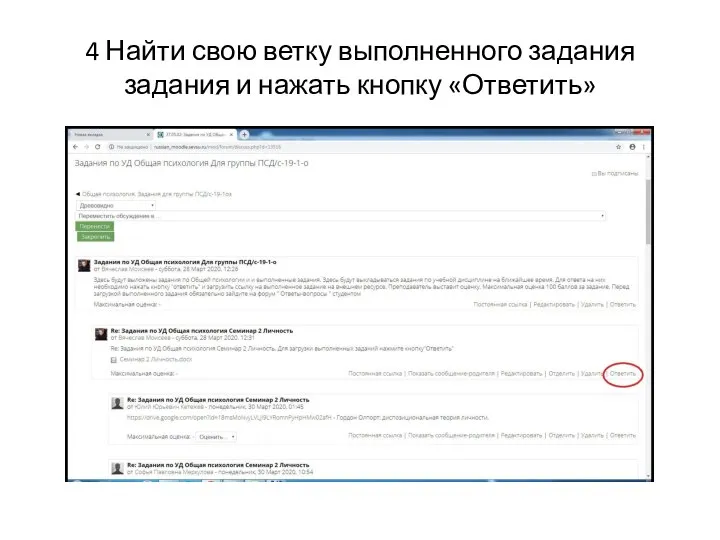
Слайд 65. В поле сообщения нажать кнопку «Гиперссылка»
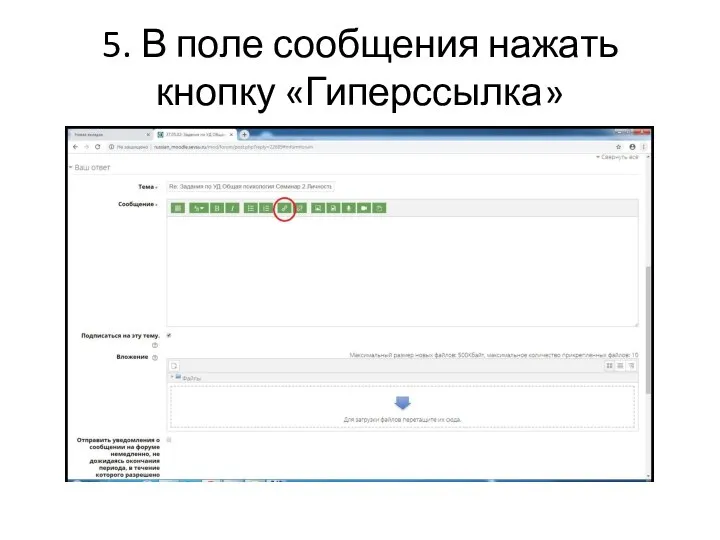
Слайд 76. В появившееся окно скопировать гиперссылку из буфера обмента и нажать «Создать
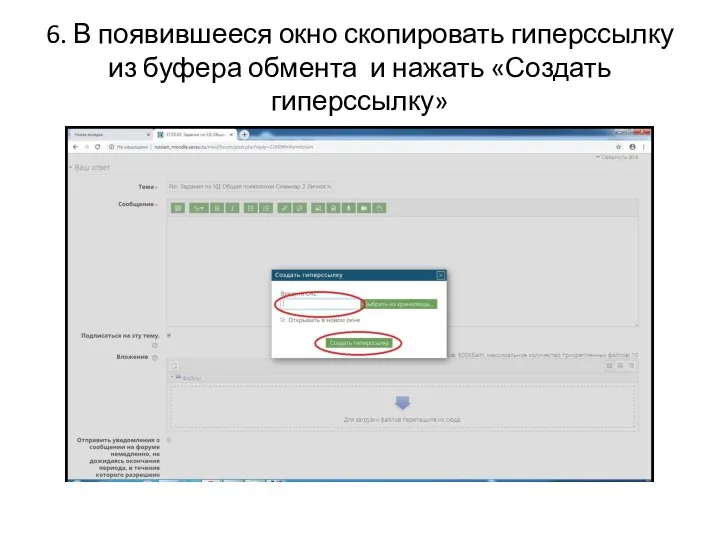
гиперссылку»
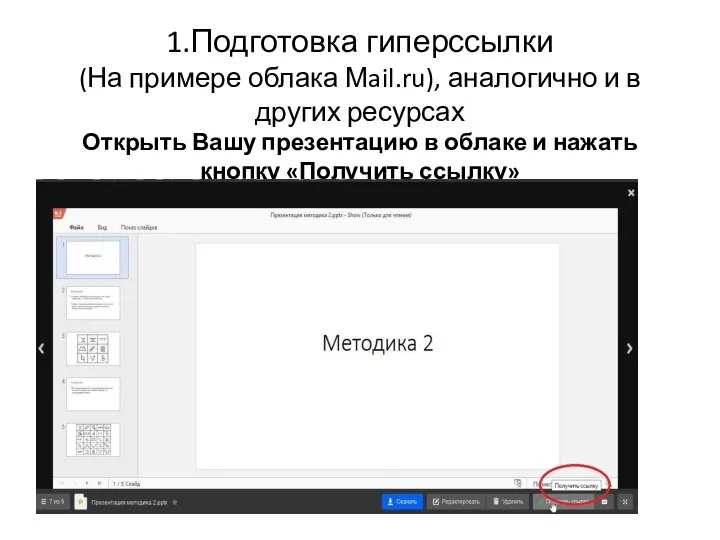
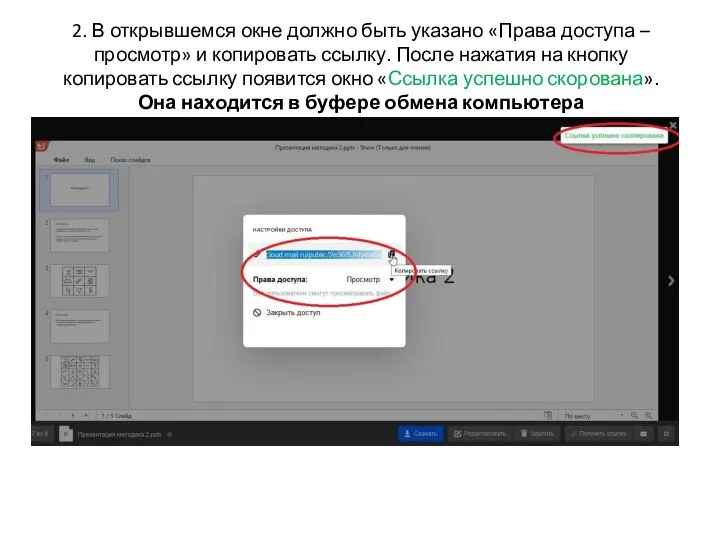
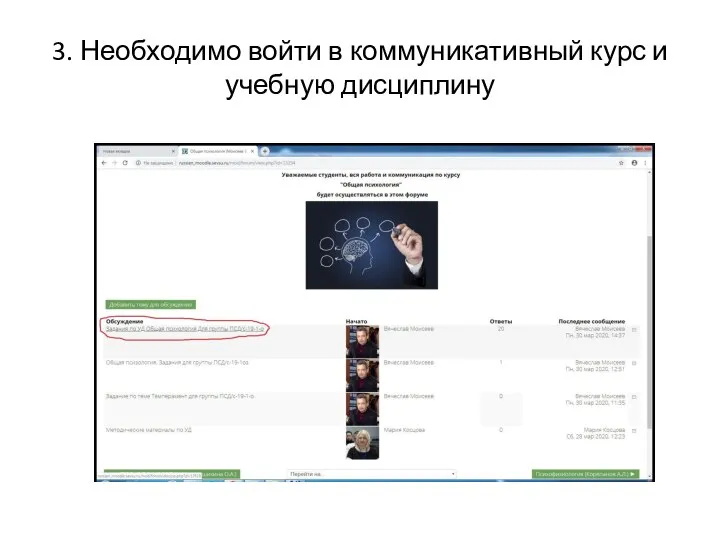
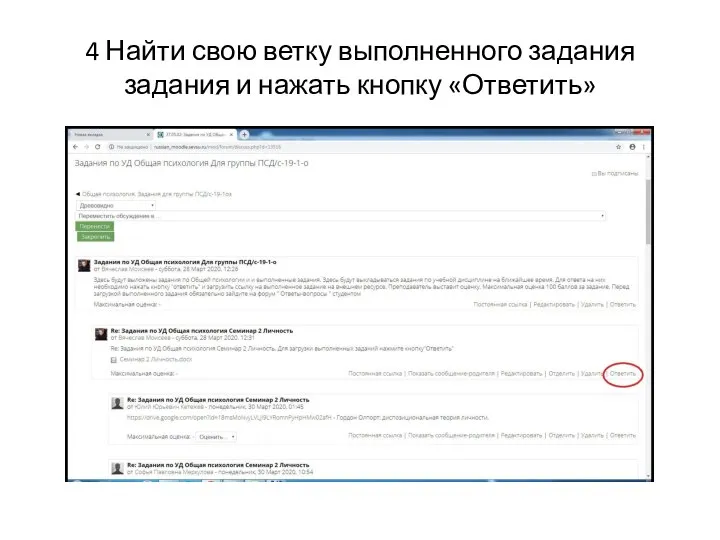
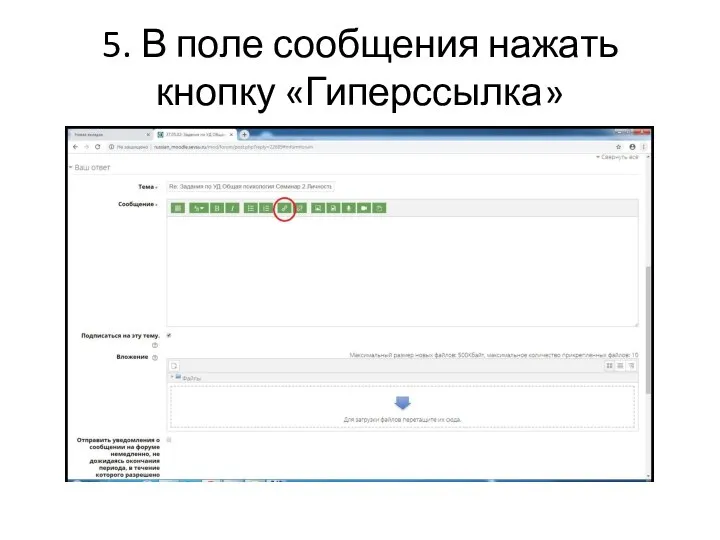
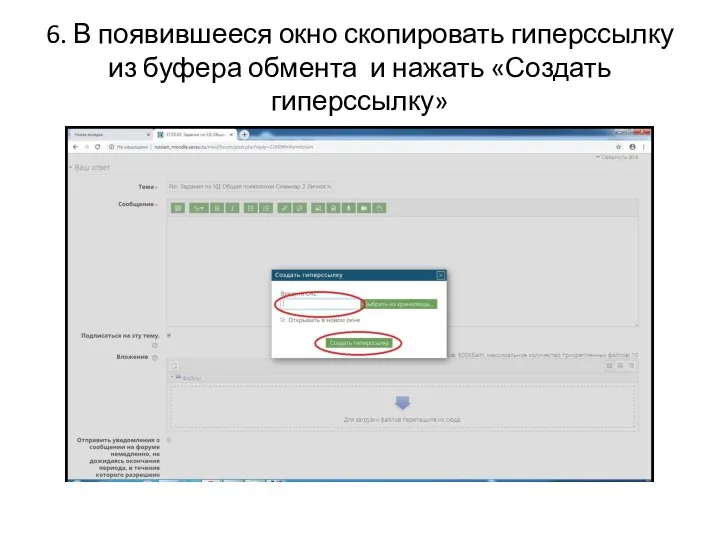
 9 Procedures
9 Procedures Моя карьера - мой выбор. Сетевой проект
Моя карьера - мой выбор. Сетевой проект Cтек технологий кроссплатформенной разработки мобильных решений
Cтек технологий кроссплатформенной разработки мобильных решений Презентация на тему Нахождение минимального и максимального элемента массива
Презентация на тему Нахождение минимального и максимального элемента массива  Лекция 5_ОАИП_2020
Лекция 5_ОАИП_2020 Курс по Python
Курс по Python Оценка количественных параметров текстовых документов. Обработка текстовой информации
Оценка количественных параметров текстовых документов. Обработка текстовой информации Арифметические операции в позиционных системах счисления. Представление информации в компьютере. 10 класс
Арифметические операции в позиционных системах счисления. Представление информации в компьютере. 10 класс Дисфункции интернета
Дисфункции интернета Логические модели данных. Тема
Логические модели данных. Тема Разгони свой сайт. Кэширование
Разгони свой сайт. Кэширование Визначення патентоздатних об’єктів, пов’язаних з використанням комп’ютерів
Визначення патентоздатних об’єктів, пов’язаних з використанням комп’ютерів Анализ поверхности
Анализ поверхности Линейные списки
Линейные списки ОС и базы данных
ОС и базы данных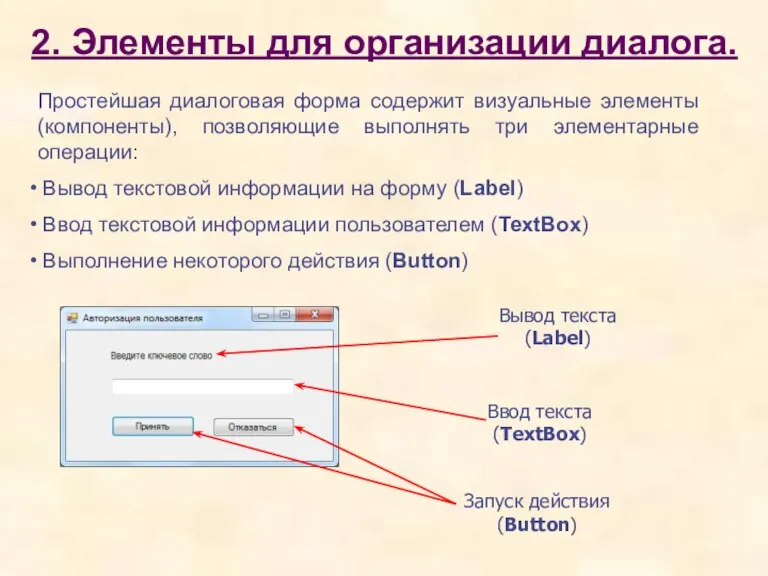 организация диалога с пользователем
организация диалога с пользователем Работа с таблицами (10 класс)
Работа с таблицами (10 класс) Networks and the effects of using them
Networks and the effects of using them Алгоритм выбора сказуемого для сложного предложения (два и более действий в прошлом)
Алгоритм выбора сказуемого для сложного предложения (два и более действий в прошлом)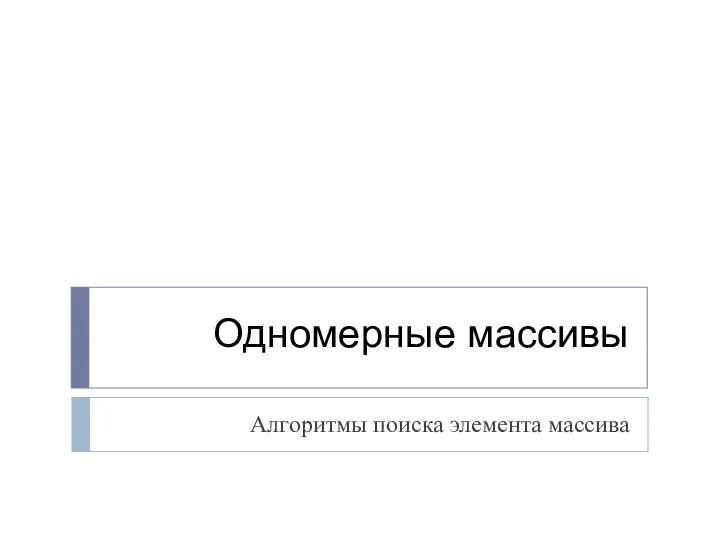 Одномерные массивы. Алгоритмы поиска элемента массива
Одномерные массивы. Алгоритмы поиска элемента массива VR:AR в нашей жизни и как запустить свой проект
VR:AR в нашей жизни и как запустить свой проект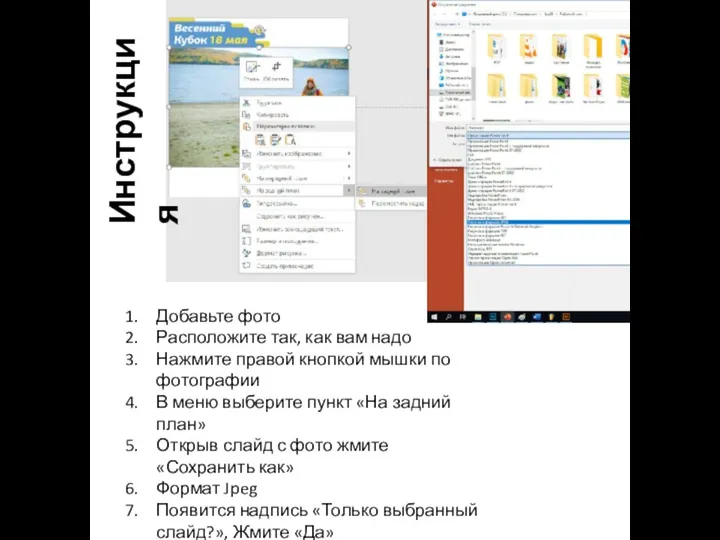 Рамки для аватарок
Рамки для аватарок Users. CREATE TABLE user
Users. CREATE TABLE user Антиква старого стиля или ренессансная антиква
Антиква старого стиля или ренессансная антиква Реклама в Интернете
Реклама в Интернете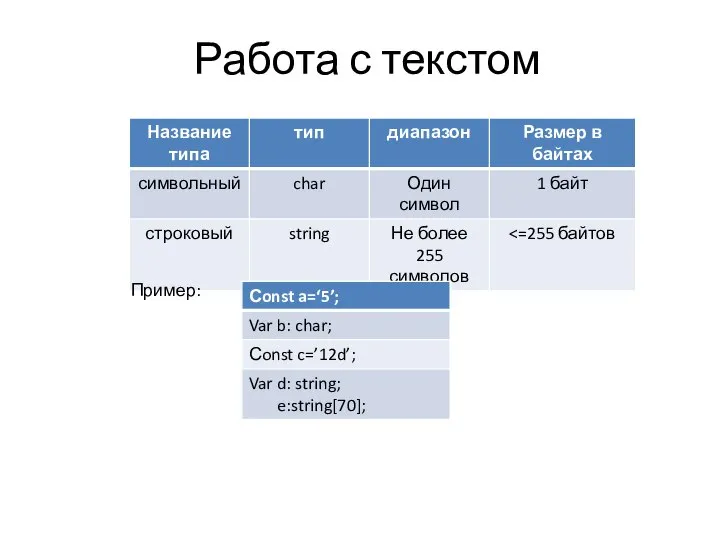 Работа с текстом
Работа с текстом Преподавание алгоритмизации и программирования при подготовке к ЕГЭ
Преподавание алгоритмизации и программирования при подготовке к ЕГЭ Минимальное остовное дерево. Система непересекающихся множеств. Олимпиадное программирование
Минимальное остовное дерево. Система непересекающихся множеств. Олимпиадное программирование